cad导入3dmax怎么挤出
来源:网络收集 点击: 时间:2024-07-02打开CAD软件,绘制一个简单图形。
CAD有很多版本,这里用CAD2004来绘制一个简单的图形,然后鼠标左键在菜单【文件】【另存为】上单击,如下图所示。
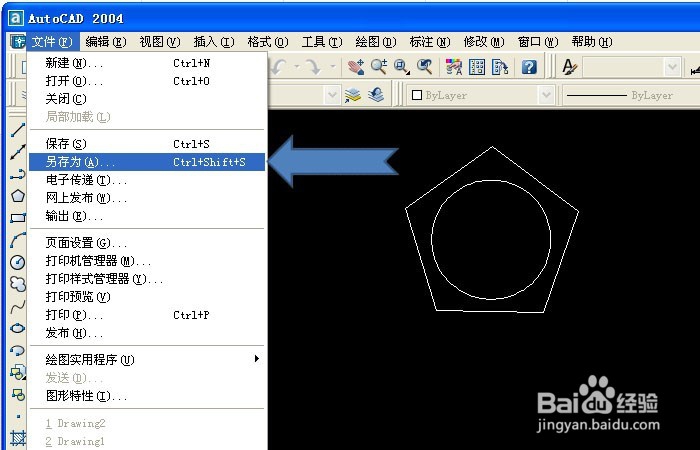 2/9
2/9在【图形另存为】的窗口上选存取文件格式。
在弹出的【图形另存为】窗口上,在(文件类型)下拉列表中选择存取文件的格式。要选择dxf格式,如下图所示。
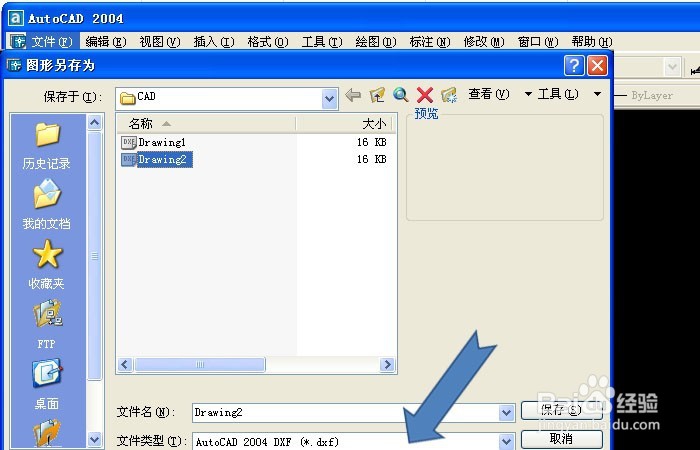 3/9
3/9打开3dmax软件,导入cad制作的图形。
3dmax有很多版本,这里用3dmax2010来导入cad制作的图形。鼠标左键在菜单【文件】【导入】上单击,如下图所示。
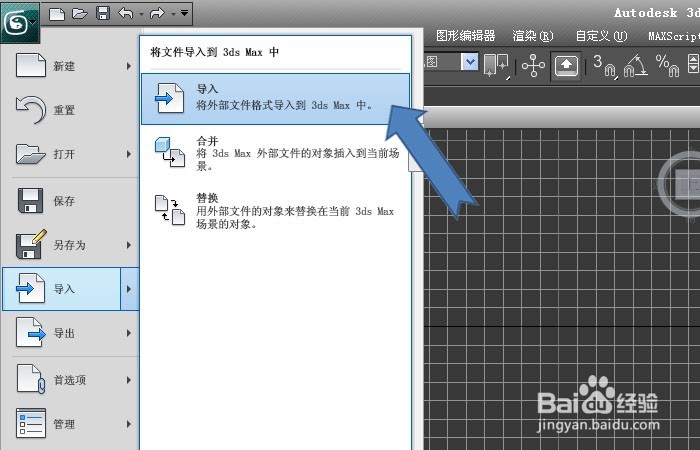 4/9
4/9在【选择要导入的文件】窗口上选择cad文件。
在弹出的【选择要导入的文件】窗口上选择cad文件,如果在文件夹中没有出现文件,在【文件类型】下拉列表中选择(所有格式),如下图所示。
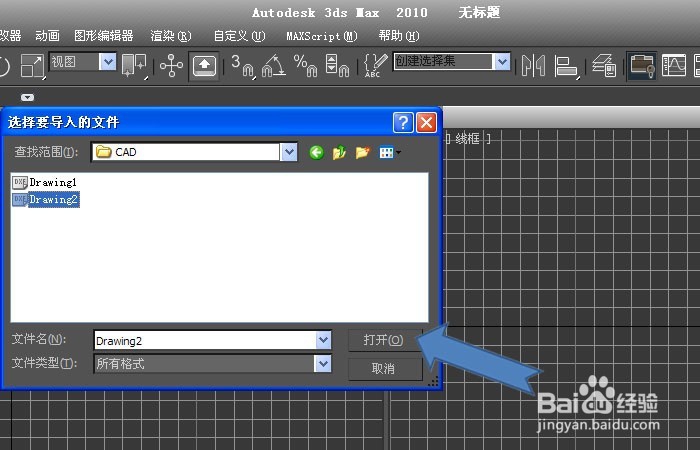 5/9
5/9在3dmax软件顶视图上看导入的文件。
当【导入选项】窗口上,鼠标左键单击确定后,cad文件就被导入到3dmax软件中来了,在3dmax顶视图上看导入的文件,如下图所示。
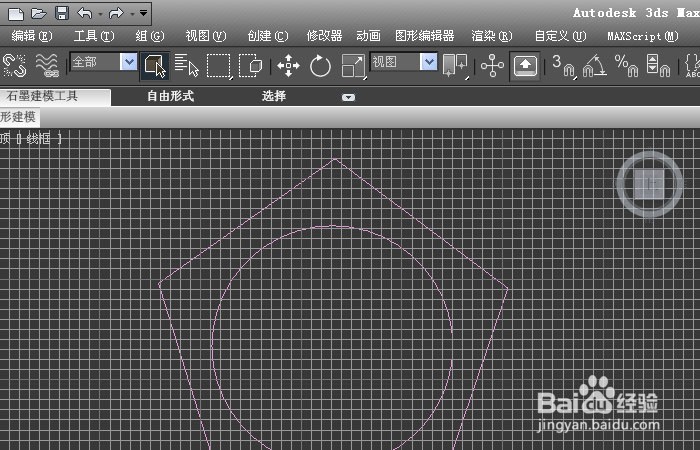 6/9
6/93dmax软件切换到透视图,选择图形后,单击【修改】面板。
在3dmax软件中,将视图切换到透视图,选择图形后,鼠标左键单击【修改】面板,如下图所示。
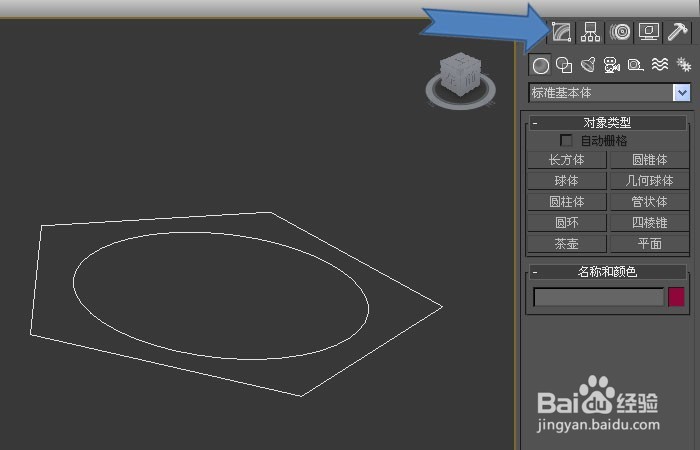 7/9
7/9在【修改器列表】中选择【挤出】命令。
在【修改】面板上,鼠标左键单击【修改器列表】,在弹出的下列列表中找到【挤出】命令,并单击,如下图所示。
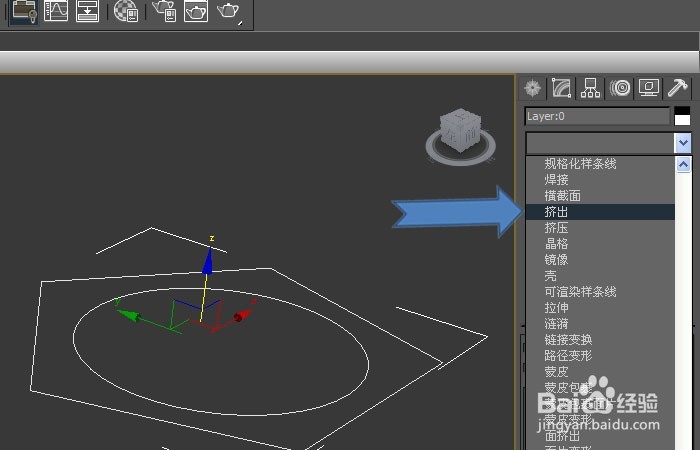 8/9
8/9在3dmax透视图上查看图形的效果。
当对导入的cad图形用了【挤出】命令,可在3dmax透视图上,图形并没有挤出;还是平面的效果,此时只要修改挤出参数就可以了,如下图所示。
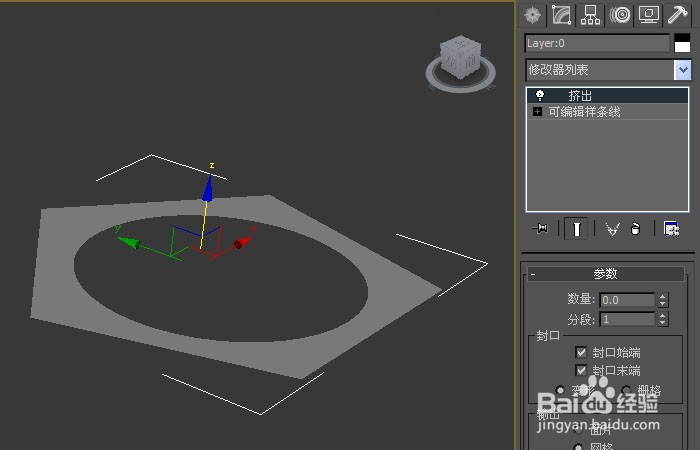 9/9
9/9修改【挤出】命令的参数,透视图中看到导入的cad图形被挤出了。
在【挤出】命令面板上,找到挤出参数,数量输入50,此时,可在3dmax透视图上看到导入的cad图形被挤出了,高度就是50。若修改挤出数量,则图形的挤出高度就会随着发生变化。
大家在cad中制作的其它图形,cad导入3dmax挤出,参考以上步骤都可以导入到3dmax中挤出建模了。
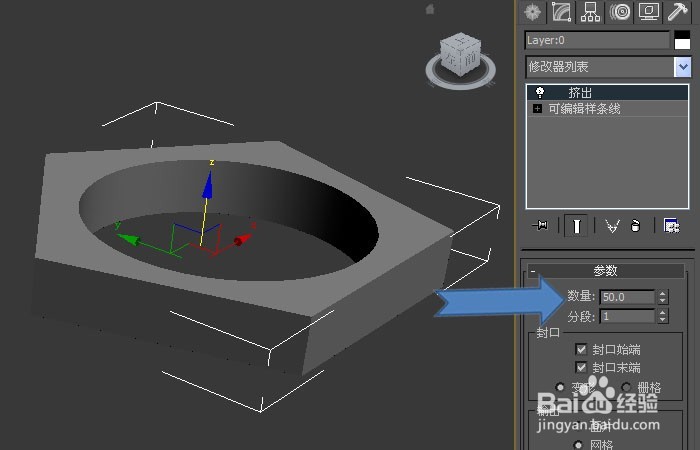 AUTOCAD3DMAXCAD导入3DMAX建模3DMAX挤出命令
AUTOCAD3DMAXCAD导入3DMAX建模3DMAX挤出命令 版权声明:
1、本文系转载,版权归原作者所有,旨在传递信息,不代表看本站的观点和立场。
2、本站仅提供信息发布平台,不承担相关法律责任。
3、若侵犯您的版权或隐私,请联系本站管理员删除。
4、文章链接:http://www.1haoku.cn/art_924793.html
 订阅
订阅